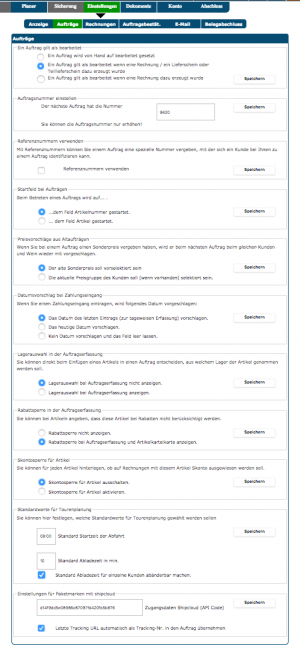Aufträge: Unterschied zwischen den Versionen
Cas (Diskussion | Beiträge) |
David2 (Diskussion | Beiträge) |
||
| (26 dazwischenliegende Versionen von 2 Benutzern werden nicht angezeigt) | |||
| Zeile 48: | Zeile 48: | ||
== Liefertermin in Auftragserfassung == | == Liefertermin in Auftragserfassung == | ||
Arbeitest Du mit Subskriptionen, so kannst Du | Arbeitest Du mit Subskriptionen, so kannst Du unter '''System - Einstellungen - Aufträge - Liefertermin in Auftragserfassung''' einstellen, ob die Liefertermine einzelner Artikel im Auftrag mit angegeben werden sollen. Im gleichen Bereich lässt sich festlegen auf welchen Belegen dies geschehen soll. | ||
Bei einer Subskription läuft der Artikelbestand zeitlich betrachtet ins Negative, da der Wein noch nicht dem Kunden geliefert wurde, aber sich durch die Subskription (getätigte Zahlung) bereits in dessen Besitz befindet. Bei getätigter Abfüllung des subskribierten Artikels und die damit einhergehende Lieferung an die Kunden, erfolgt die Gegenbuchung ins Positive. In den Systemeinstellungen muss '''NICHT''' eingestellt werden, dass Artikel überbucht werden dürfen, da die Artikel im System nicht ins Negative gebucht werden. Es folgt die Vorgehensweise. | |||
Erstelle einen neuen Artikel, der zur Subskription angeboten werden soll. Nach Einpflegen der Artikeldaten, speichern und auf der Artikelkarteikarte weitere Daten bspw. Preis eingetragen. Im Feld oben links werden zeitpunktabhängig Zu- und Abgänge eingetragen. Im Falle einer Subskription wird beim Datum der zukünftig geschätzte Abfüllungtermin bzw. Termin, ab dem das subskribierte Produkt in den Abverkauf kommt, eingetragen (z.B. 01.09.2025). Zusätzlich muss die Flaschenanzahl, die aus der Fassweinmenge mindestens entstehen kann, angegeben werden. Bei der tatsächlichen Abfüllung wird in einer Korrekturbuchung, die tatsächliche Abfüllungmenge eingetragen. Optional kann ein Grund eingetragen werden, die Vorgangsart ist obligatorisch (in diesem Fall 'Zugang'). | |||
In einem Auftrag wird, wie gewohnt, der subskribierte Artikel angefügt. Anschließend wird bei betreffender Position auf das Icon '''Diese Position bearbeiten''' geklickt.Es öffnet sich ein Menü unter dem Artikel, in welchem nun der Liefertermin angezeigt wird. Der Liefertermin-Vorschlag wird anhand der Bestände berechnet und kann nicht im Artikel eingetragen werden. Sofern ein Bestand vorhanden ist, wird das tagesaktuelle Datum ausgegeben. Da beim Subskriptionsartikel der Zugang in der Zukunft liegt (z.B. 01.09.2025), wird dieses als nächstmögliches Datum angezeigt und in Abhängigkeit der Systemeinstellungen auf den verschiedenen Belegen ausgewiesen. | |||
Fügst Du bspw. 100 Flaschen in einen Auftrag ein, schaut das System, wann das nächste Mal 100 Flaschen im Lagerbestand sein werden. Das ist dann z.B. am 01.09. der Fall und damit wird der 01.09. vorgeschlagen. | |||
Wenn man den Subskriptionsartikel '''überbucht''', erscheint nach dem Anfügen und Klicken auf das Icon '''Diese Position bearbeiten''' das '''Lieferdatum 01.01.9999''', da das System nicht weiß, wann das nächste Mal die gewünschte Flaschenmenge im Lagerbestand sein wird. | |||
== Startfeld in der Auftragserfassung == | == Startfeld in der Auftragserfassung == | ||
| Zeile 76: | Zeile 86: | ||
Hier kannst Du das [[Pfandkonten|Pfandsystem]] und die [[Saftkonten]] aktivieren (ab Komplett-Paket) und entscheiden, ob diese als Symbole im Auftrag angezeigt werden sollen. | Hier kannst Du das [[Pfandkonten|Pfandsystem]] und die [[Saftkonten]] aktivieren (ab Komplett-Paket) und entscheiden, ob diese als Symbole im Auftrag angezeigt werden sollen. | ||
== | == Bestellungen aktivieren == | ||
Hier wird es bald die Möglichkeit geben, dass Deine Händler direkt intern bei Dir Bestellungen aufgeben können und diese unmittelbar in Winestro.Cloud reinlaufen. | |||
== Zusammenfassen von Artikeln == | |||
Diese Einstellung benötigst Du, wenn Du Weine z.B. standardmäßig im Kuki verkaufst. Du kannst den Kuki dann als [[Zusatzartikel bei Verkauf|Zusatzartikel]] dem Wein zuordnen und dieser wird bei Verkauf des Weines hinzugezogen.<br> Durch das zusammenfassen und runden sorgst Du dafür, dass die Kuki-Anzahl anteilig korrekt berechnet wird (6 Flaschen á 1 Kuki). | |||
== Rebstockleasing == | |||
Wenn Du das [[Rebstockleasing]] von Winestro.Cloud nutzt (Zusatzpaket), musst Du diese hier einmalig aktivieren, um die entsprechenden Bereiche im Programm angezeigt zu bekommen. | |||
== Standard-Lager Webshop == | |||
Das Standard-Lager für Webshop-Bestellungen wird automatisch herangezogen, wenn über unsere Schnittstelle ein neuer Auftrag generiert wird. Falls Du z.B. für Versand- & Logistik ein eigenes Lager führst, ist es wichtig, dass die Bestände auch ausschließlich aus diesem Lager gezogen werden. | |||
== Standard Artikel-Verpackung und Anzahl je Verpackung im Auftrag == | |||
Lege fest, ob Du die Artikelverpackung und Anzahl je Verpackung innerhalb des Auftrags bearbeiten können sollst. | |||
== Standard-Lager im Auftrag == | |||
Du kannst hier entweder festlegen, dass das Lager im Auftrag immer manuell ausgewählt werden muss oder aber auch ein Standardlager festlegen, aus dem bei neuen Aufträgen Deine Artikel gebucht werden sollen.<br> | |||
Dieses Standard-Lager wird vom Vorzugslager in der Artikelkarteikarte überschrieben und dieses wiederum vom Vorzugslager in der Kundenkarteikarte.<br> Es kann auch immer das zuletzt im Auftrag verwendete Lager gezogen werden, dieses überschreibt dann alle anderen Lager-Einstellungen. | |||
== Positionsrabatt == | |||
Lege fest, ob das Programm beim Einfügen eines Artikels in den Auftrag jedes mal den Positionsrabatt abfragen soll, damit Du diesen bei Bedarf auf direktem Weg eintragen kannst. | |||
Du kannst auch einstellen, dass Dir stets der zuletzt verwendete Positionsrabatt vorgeschlagen wird. | |||
== Hinweise auf Lieferscheine beim Importieren von Aufträgen == | |||
Du kannst mehrere Aufträge in einen Auftrag importieren und damit alles gemeinsam auf einem Beleg abbilden.<br> Bei Bedarf kannst Du dir alle früheren Lieferscheinnummern bei den jew. importierten Artikeln auf dem Sammel-Lieferschein anzeigen lassen. | |||
== Signieren == | |||
Zum Signieren von Dokumenten bietet Winestro.Cloud mehrere Möglichkeiten:<br> | |||
- Signier-Link nur in Zwischenablage kopieren.<br> | |||
- Signier-Link in neuen Tab öffnen und in Zwischenablage setzen.<br> | |||
- Signier-Link nur im neuen Tab öffnen.<br> | |||
== Staffelpreise == | |||
Mit dieser Einstellung blendest Du die Option, unter Deinen Preisgruppen auch Staffelpreise für einzelne Preislisten zu vergeben, ein oder aus. Hast Du Staffelpreise hinterlegt, wird beim Einfügen von Artikeln im Auftrag die entsprechende [[Mengenrabatt#Mengenrabatte für Einzelpositionen|Preisstaffel]] berücksichtigt. | |||
== Lieferadressen-Ergänzung bei Webaufträgen == | |||
Lege fest, ob beim Eingang Deiner Webshop-Aufträge direkt automatisch eingetragene Lieferadressen mit zusätzlichen Angaben wie der E-Mail oder Telefonnummer des Kunden/ der Kundin (wenn vorhanden) ergänzt werden sollen. | |||
== | == Mehrere Mandanten == | ||
Diese Einstellungen werden im Artikel [[Abrechnung zwischen Mandanten]] genau erläutert. | |||
Version vom 5. April 2024, 09:07 Uhr
Auftragseinstellungen
| So findest Du diese Seite: |
| Einstellungen |
| Aufträge |
Hier kannst Du einstellen, welche Funktionen in Aufträgen greifen sollen und Dir damit die Auftragserfassung erleichtern.
Automatische Sperrung von Auftragspositionen
Lege fest, ob Dein freier Bestand bereits bei Einfügen des Artikels in den Auftrag, oder erst bei Rechnungserstellung gemindert wird. Beim Einfügen eines Artikels in den Auftrag rutscht die entsprechende Bestandmenge dann aus dem freien Bestand unter die Sperrungen.
Vorschläge der Artikelnummer
Lege fest, ob im Auftrag nur Artikelnummern vorgeschlagen werden, die mit der getätigten Sucheingabe beginnen, oder ob auch Artikelnummern vorgeschlagen werden, welche die eingegebenen Ziffern nur enthalten.
Artikel-Suchfelder
Durch diese Einstellung kannst Du die Artikelsuche im Auftrag intelligenter/umfangreicher gestalten, indem Du neben der Artikelnummer auch mit dem Artikelnamen und anderen Infos aus der Artikelkartei suchen kannst.
Statusänderung
Die Statusänderung eines Auftrags kannst Du immer händisch durchführen. Du kannst den Prozess jedoch auch automatisieren, indem Du die Statusänderung automatisch vom Programm durchführen lässt.
Aktuell gibt es drei Möglichkeiten:
1. Ein Auftrag wird von Hand auf bearbeitet gesetzt
2. Ein Auftrag gilt als bearbeitet, wenn eine Rechnung / ein Lieferschein oder Teillieferschein dazu erzeugt wurde
3. Ein Auftrag gilt als bearbeitet, wenn eine Rechnung dazu erzeugt wurde
Die Statusänderung hat Auswirkungen darauf, wann der Auftrag von den "offenen Aufträgen" in die Kategorie der "unbezahlten Aufträge" verschoben wird.
Auftragsnummern
Du kannst beim Wechsel von einem Altprogramm zu Winestro.Cloud festlegen, welche Auftragsnummer als nächstes verwendet werden soll und so nahtlos an den alten Auftragsnummern-Kreis anschließen. Du kannst aber auch eine beliebige Auftragsnummer festlegen. Wichtig dabei ist, dass die neue Auftragsnummer immer höher sein muss als die zuletzt verwendete, damit Lücken und doppelte Nutzungen im Nummernkreis vermieden werden. Wie viel höher spielt jedoch keine Rolle.
Referenznummern
Referenznummern kannst Du verwenden, wenn Du zu einem Auftrag dem Kunden ein spezifisches Kennzeichen geben möchtest. Wenn die Referenznummern aktiviert sind, kannst Du in einem Auftrag unter „Sonstiges“ eine Referenznummer vergeben. Unter dem Feld zum eintragen der Nummer wird Dir die letzte Referenznummer zu diesem Kunden angezeigt. Ist eine Referenznummer angelegt, wird diese dann automatisch auf allen Belegen mit ausgegeben. Du kannst in der Übersicht aller Aufträge dann im Suchfeld einfach nach der Referenznummer suchen.
Du kannst Referenznummern auf zwei Wege in Belegen einfügen:
1. Referenznummer wird unterhalb der Beleg-Überschrift eingefügt.
2. Referenznummer wird als Autofeld eingefügt.
Wähle die Option 2, dann kannst Du in jedem Belegtext das Autofeld [referenznummer kunde] verwenden. Mehr zu Autofelder unter Autofelder.
Liefertermin in Auftragserfassung
Arbeitest Du mit Subskriptionen, so kannst Du unter System - Einstellungen - Aufträge - Liefertermin in Auftragserfassung einstellen, ob die Liefertermine einzelner Artikel im Auftrag mit angegeben werden sollen. Im gleichen Bereich lässt sich festlegen auf welchen Belegen dies geschehen soll.
Bei einer Subskription läuft der Artikelbestand zeitlich betrachtet ins Negative, da der Wein noch nicht dem Kunden geliefert wurde, aber sich durch die Subskription (getätigte Zahlung) bereits in dessen Besitz befindet. Bei getätigter Abfüllung des subskribierten Artikels und die damit einhergehende Lieferung an die Kunden, erfolgt die Gegenbuchung ins Positive. In den Systemeinstellungen muss NICHT eingestellt werden, dass Artikel überbucht werden dürfen, da die Artikel im System nicht ins Negative gebucht werden. Es folgt die Vorgehensweise.
Erstelle einen neuen Artikel, der zur Subskription angeboten werden soll. Nach Einpflegen der Artikeldaten, speichern und auf der Artikelkarteikarte weitere Daten bspw. Preis eingetragen. Im Feld oben links werden zeitpunktabhängig Zu- und Abgänge eingetragen. Im Falle einer Subskription wird beim Datum der zukünftig geschätzte Abfüllungtermin bzw. Termin, ab dem das subskribierte Produkt in den Abverkauf kommt, eingetragen (z.B. 01.09.2025). Zusätzlich muss die Flaschenanzahl, die aus der Fassweinmenge mindestens entstehen kann, angegeben werden. Bei der tatsächlichen Abfüllung wird in einer Korrekturbuchung, die tatsächliche Abfüllungmenge eingetragen. Optional kann ein Grund eingetragen werden, die Vorgangsart ist obligatorisch (in diesem Fall 'Zugang').
In einem Auftrag wird, wie gewohnt, der subskribierte Artikel angefügt. Anschließend wird bei betreffender Position auf das Icon Diese Position bearbeiten geklickt.Es öffnet sich ein Menü unter dem Artikel, in welchem nun der Liefertermin angezeigt wird. Der Liefertermin-Vorschlag wird anhand der Bestände berechnet und kann nicht im Artikel eingetragen werden. Sofern ein Bestand vorhanden ist, wird das tagesaktuelle Datum ausgegeben. Da beim Subskriptionsartikel der Zugang in der Zukunft liegt (z.B. 01.09.2025), wird dieses als nächstmögliches Datum angezeigt und in Abhängigkeit der Systemeinstellungen auf den verschiedenen Belegen ausgewiesen.
Fügst Du bspw. 100 Flaschen in einen Auftrag ein, schaut das System, wann das nächste Mal 100 Flaschen im Lagerbestand sein werden. Das ist dann z.B. am 01.09. der Fall und damit wird der 01.09. vorgeschlagen.
Wenn man den Subskriptionsartikel überbucht, erscheint nach dem Anfügen und Klicken auf das Icon Diese Position bearbeiten das Lieferdatum 01.01.9999, da das System nicht weiß, wann das nächste Mal die gewünschte Flaschenmenge im Lagerbestand sein wird.
Startfeld in der Auftragserfassung
Hier kannst Du definieren, in welchem Feld der Cursor erscheint, wenn Du einen neuen Auftrag öffnest. Dieses kann entweder das Freifeld "Artikel" sein, in dem Du Artikel durch alle in der Artikelkartei hinterlegten Infos finden kannst oder das Freifeld "Artikelnummer", in dem Du einen Artikel ausschließlich durch die Eingabe der exakten Artikelnummer findest.
Preisvorschläge
Wenn Du in vergangenen Aufträgen einen Sonderpreis für einen Artikel vergeben hast, kannst Du hier in den Einstellungen hinterlegen, dass bei einem neuen Auftrag dieser Sonderpreis bei der Eingabe des Artikels wieder vorgeschlagen wird, oder ob dieser ignoriert werden soll. Dadurch arbeitest Du grundsätzlich mit den im Artikel hinterlegten Preisgruppen.
Preisliste beibehalten
Lege fest, ob in neuen Aufträgen stets die im Kunden/ der Kundin hinterlegte Preisliste gezogen werden soll. Alternativ kann
Datum des Zahlungseingangs
Du kannst Dir etwas Arbeit ersparen, indem Du Dir ein Datum für den Zahlungseingang vom Programm vorschlagen lässt. Dabei kannst Du zwischen dem Datum des letzten Zahlungseingangs und dem heutigen Datum wählen. Alternativ kannst Du das Feld auch standardmäßig frei lassen.
Lagerspezifische Verpackung und Stückzahl
Hier kannst Du festlegen, ob Du für Deine Artikel eine lagerspezifische Verpackung und Anzahl je Verpackung verwenden möchtest.
Auftrags- /Kassensperre
Durch diese Einstellung wird bei Umwandlung eines Kassenauftrags in einen normalen Auftrag der normale Auftrag automatisch gesperrt.
Rabatt-/Skonto-/Provisionssperre
Die Rabatt-, Skonto- & Provisionssperre hat den Vorteil, dass Du in jedem Artikel bei jeder Preisgruppe individuell entscheiden kannst, ob Du in bestimmten Fällen diesen Artikel in einer bestimmten Preisgruppe z.B. von Rabatten auszuschließen willst. Dies kann z.B. hilfreich sein, wenn Du 10% auf eine Bestellung im Online-Shop gewähren aber den Versandkostenartikel nicht rabattieren willst. In diesem Fall wird der totale Rabatt in einen Positionsrabatt umgewandelt, von dem der Versandartikel dann ausgeschlossen ist.
Schlumberger Provision
Pfandartikel/Saftkonten
Hier kannst Du das Pfandsystem und die Saftkonten aktivieren (ab Komplett-Paket) und entscheiden, ob diese als Symbole im Auftrag angezeigt werden sollen.
Bestellungen aktivieren
Hier wird es bald die Möglichkeit geben, dass Deine Händler direkt intern bei Dir Bestellungen aufgeben können und diese unmittelbar in Winestro.Cloud reinlaufen.
Zusammenfassen von Artikeln
Diese Einstellung benötigst Du, wenn Du Weine z.B. standardmäßig im Kuki verkaufst. Du kannst den Kuki dann als Zusatzartikel dem Wein zuordnen und dieser wird bei Verkauf des Weines hinzugezogen.
Durch das zusammenfassen und runden sorgst Du dafür, dass die Kuki-Anzahl anteilig korrekt berechnet wird (6 Flaschen á 1 Kuki).
Rebstockleasing
Wenn Du das Rebstockleasing von Winestro.Cloud nutzt (Zusatzpaket), musst Du diese hier einmalig aktivieren, um die entsprechenden Bereiche im Programm angezeigt zu bekommen.
Standard-Lager Webshop
Das Standard-Lager für Webshop-Bestellungen wird automatisch herangezogen, wenn über unsere Schnittstelle ein neuer Auftrag generiert wird. Falls Du z.B. für Versand- & Logistik ein eigenes Lager führst, ist es wichtig, dass die Bestände auch ausschließlich aus diesem Lager gezogen werden.
Standard Artikel-Verpackung und Anzahl je Verpackung im Auftrag
Lege fest, ob Du die Artikelverpackung und Anzahl je Verpackung innerhalb des Auftrags bearbeiten können sollst.
Standard-Lager im Auftrag
Du kannst hier entweder festlegen, dass das Lager im Auftrag immer manuell ausgewählt werden muss oder aber auch ein Standardlager festlegen, aus dem bei neuen Aufträgen Deine Artikel gebucht werden sollen.
Dieses Standard-Lager wird vom Vorzugslager in der Artikelkarteikarte überschrieben und dieses wiederum vom Vorzugslager in der Kundenkarteikarte.
Es kann auch immer das zuletzt im Auftrag verwendete Lager gezogen werden, dieses überschreibt dann alle anderen Lager-Einstellungen.
Positionsrabatt
Lege fest, ob das Programm beim Einfügen eines Artikels in den Auftrag jedes mal den Positionsrabatt abfragen soll, damit Du diesen bei Bedarf auf direktem Weg eintragen kannst. Du kannst auch einstellen, dass Dir stets der zuletzt verwendete Positionsrabatt vorgeschlagen wird.
Hinweise auf Lieferscheine beim Importieren von Aufträgen
Du kannst mehrere Aufträge in einen Auftrag importieren und damit alles gemeinsam auf einem Beleg abbilden.
Bei Bedarf kannst Du dir alle früheren Lieferscheinnummern bei den jew. importierten Artikeln auf dem Sammel-Lieferschein anzeigen lassen.
Signieren
Zum Signieren von Dokumenten bietet Winestro.Cloud mehrere Möglichkeiten:
- Signier-Link nur in Zwischenablage kopieren.
- Signier-Link in neuen Tab öffnen und in Zwischenablage setzen.
- Signier-Link nur im neuen Tab öffnen.
Staffelpreise
Mit dieser Einstellung blendest Du die Option, unter Deinen Preisgruppen auch Staffelpreise für einzelne Preislisten zu vergeben, ein oder aus. Hast Du Staffelpreise hinterlegt, wird beim Einfügen von Artikeln im Auftrag die entsprechende Preisstaffel berücksichtigt.
Lieferadressen-Ergänzung bei Webaufträgen
Lege fest, ob beim Eingang Deiner Webshop-Aufträge direkt automatisch eingetragene Lieferadressen mit zusätzlichen Angaben wie der E-Mail oder Telefonnummer des Kunden/ der Kundin (wenn vorhanden) ergänzt werden sollen.
Mehrere Mandanten
Diese Einstellungen werden im Artikel Abrechnung zwischen Mandanten genau erläutert.